Corrigido: não é possível baixar músicas no Apple Music
Entre as muitas plataformas que oferecem ótimas vantagens de streaming de música, certamente, a Apple Music pode ser uma das que estão ganhando os primeiros lugares. É um provedor de serviços baseado em assinatura que permite que seus assinantes desfrutem de várias vantagens, incluindo a capacidade de baixar músicas para streaming offline. No entanto, há casos em que problemas ou problemas aparecem. Se de repente você está não foi possível baixar a música no Apple Music, o que você deve fazer?
Embora grande o suficiente, às vezes há bugs e problemas em aplicativos como o Apple Music, como os usuários que não podem baixar músicas. Felizmente, esses problemas agora são muito fáceis de corrigir. Na verdade, este artigo se concentrará mais nesse dilema e oferecerá várias soluções alternativas que todos os usuários podem aplicar.
Conteúdo do Artigo Parte 1. Soluções básicas para corrigir o problema do download de músicas do Apple MusicParte 2. Melhor solução para baixar músicas da Apple Music para reprodução offlineParte 3. Resumo
Parte 1. Soluções básicas para corrigir o problema do download de músicas do Apple Music
De fato, existem várias maneiras de verificar e tentar se você tiver problemas, como o Apple Music, que não está baixando músicas. Eles geralmente são rápidos de fazer e são simples, portanto, mesmo que você os experimente pela primeira vez, certamente não terá problemas. Verifique-os um por um nesta parte do artigo.
Solução nº 1. Verifique se você tem uma conexão de rede estável
Se você não conseguir baixar músicas no Apple Music, isso pode ser devido à sua rede de internet instável. Você pode tentar reiniciar o roteador ou tentar executar outros aplicativos que exijam uma conexão com a Internet para ver se eles funcionarão conforme o esperado. Agora, se você estiver usando seus dados de celular, poderá verificar esses procedimentos para ver se o problema será resolvido.
Usando iPhones
- No seu iPhone, vá para “Configurações”. Procure a guia "Música" e clique nela.
- Procure a opção “Dados de celular” e ative-a alternando o controle deslizante ao lado dela.
- Se a opção “Dados Celulares” já estiver habilitada, você deve verificar se o menu “Downloads” também está no modo “ligado”.
Ao fazer isso, o aplicativo Apple Music deve permitir que você salve músicas por meio de sua conexão de dados de celular.
Usando dispositivos Android
- Vá para o menu “Configurações” e toque na opção “Redes sem fio ou conexões”.
- Clique no menu “Dados móveis” ou “Dados celulares”.
- Se já estiver ligado, tente desligá-lo e aguarde alguns minutos antes de ligá-lo novamente.
Solução nº 2. Tente reiniciar seu aplicativo Apple Music
Outra solução que você pode tentar para resolver o problema do Apple Music de baixar músicas no seu dispositivo móvel é reiniciar o aplicativo Apple Music. Às vezes, o próprio aplicativo pode ser o culpado por causar mais problemas. Ao reiniciar o aplicativo, todas as pequenas falhas podem ser corrigidas, dando ao aplicativo uma sensação nova.
Para sair do aplicativo Música no seu iPhone ou iPad, abra o App Switcher, deslize para a direita para encontrar o aplicativo e deslize para cima no aplicativo. Em seguida, vá para a tela inicial (ou Biblioteca de aplicativos) e reabra o aplicativo Música.
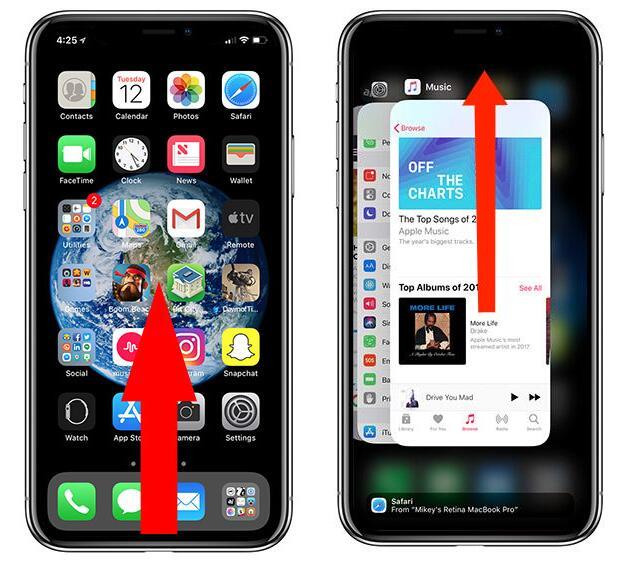
Se o aplicativo não fechar no Mac, escolha Forçar Encerramento no menu Apple no canto da tela. Uma janela Forçar Encerramento é aberta. Selecione o app Música e clique em Forçar Encerramento.
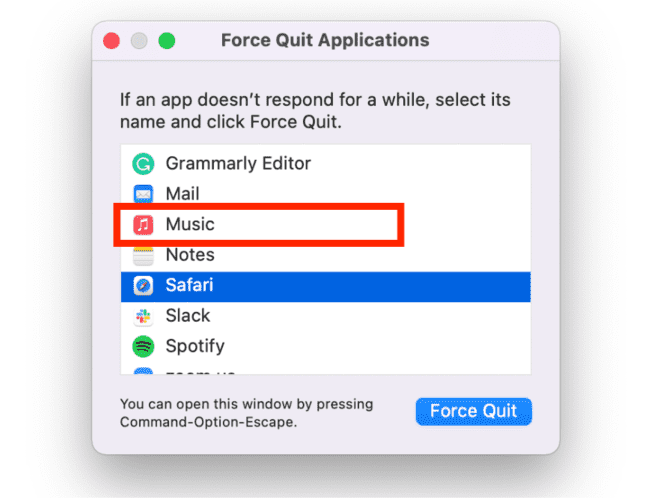
No Android, para forçar o encerramento do Apple Music, deslize o cartão do aplicativo para a esquerda ou para a direita ou toque no símbolo em forma de 'X' (se disponível). Depois, reinicie o aplicativo e tente baixar uma faixa.
Solução nº 3. Tente reiniciar seu dispositivo
Além de olhar para o aplicativo Apple Music como o culpado que possivelmente está fazendo com que o Apple Music não baixe músicas, você não pode negar o fato de que o dispositivo que está em uso no momento também pode ser a causa. Ao reiniciar o dispositivo, todos os aplicativos executados em segundo plano serão forçados a fechar. Às vezes, os problemas em alguns dos aplicativos em execução também podem fazer com que o Apple Music não baixe músicas.
Solução #4. Saia da sua conta Apple ID e faça login novamente
O ID Apple de alguém é muito importante ao acessar vários aplicativos, como o Apple Music. Também é recomendável sair da sua conta Apple ID e fazer login novamente após alguns minutos. Se você não tem certeza de como isso pode ser feito, consulte as etapas abaixo.
- No seu iPhone, vá para o menu “Configurações”.
- Toque no seu nome na parte superior e role até ver o botão “Sair”.

- Depois de sair da sua conta, faça login novamente voltando para “Configurações” e inserindo suas credenciais. A opção “Log in” deve ser tocada novamente para continuar a fazer login.
Agora, tente iniciar seu aplicativo Apple Music e veja se você ainda não consegue baixar músicas ou se o problema já foi corrigido!
Solução nº 5. Ative o menu "Mostrar Apple Music"
Você pode não perceber, mas seu Apple Music pode estar oculto e isso pode causar o problema de não conseguir baixar músicas. Para corrigi-lo, basta tornar o aplicativo visível novamente. Aqui está como isso pode ser feito.
- Vá até o menu “Configurações” e procure a opção “Música”.
- Procure por Apple Music e depois pela opção “Mostrar Apple Music”. Se já estiver ativado, desligue-o e aguarde alguns minutos antes de ligá-lo novamente.
Solução nº 6. Obtenha seu aplicativo Apple Music atualizado
É sempre recomendável atualizar todos os seus aplicativos para as versões mais recentes disponíveis, incluindo o aplicativo Apple Music. A Apple garante continuamente que todos os seus usuários aproveitem ao máximo todos os seus aplicativos, para que as atualizações estejam sempre sendo feitas e geradas. Certifique-se de que, ao atualizar o aplicativo Apple Music, seu dispositivo esteja conectado a uma conexão de internet estável.
No iPhone, iPad e Mac, você deve abrir o menu “App Store” e passar para a seção “Atualizações”. Role para baixo até ver "Apple Music". Se uma atualização estiver disponível, o menu “Atualizar” deve ser exibido. Basta clicar aqui para atualizar o aplicativo. Se este menu não estiver presente, você está usando a versão mais recente do aplicativo Apple Music.

Para usuários do Android, vá para o “Google Play Store” e clique no ícone para “Perfil”. Vá para “Gerenciar aplicativos e dispositivos” a seguir, depois para “Apple Music” e, finalmente, toque na opção “Atualizar”.
Solução nº 7. Atualize o iOS do seu iPhone
Além de garantir que você está usando a versão mais recente do aplicativo Apple Music, também é obrigatório verificar se o seu iPhone possui o iOS mais recente - iOS 16. Às vezes, isso também pode ajudá-lo se o Apple Music não conseguir baixar músicas. Se você não tiver certeza de como fazer isso, verifique as etapas abaixo.
- Vá para o menu “Configurações” no seu iPhone.
- Vá para a guia “Geral” e procure por “Atualização de Software”. Clique nesta opção.
- Você verá o menu “Baixar e instalar” se uma versão mais recente do iOS estiver disponível para download e instalação. Basta tocar neste botão.

Ao fazer a atualização, lembre-se de que seu iPhone deve estar conectado ao carregador e você possui uma rede Wi-Fi estável.
Solução #8. Exclua o aplicativo Apple Music e instale-o novamente
Às vezes, reiniciar o aplicativo não é suficiente para corrigir o problema na hora de baixar músicas no Apple Music. Você pode tentar excluir o aplicativo em si e instalá-lo novamente.
No iPhone
- Toque e segure o aplicativo Apple Music > toque em Remover aplicativo.
- Uma vez excluído, agora você precisa reinstalá-lo. Vá para a “App Store” e procure por “Apple Music”. Basta baixá-lo e instalá-lo. Novamente, seu iPhone deve estar conectado a uma rede Wi-Fi forte.
No Mac
- Mude para o Finder.
- Selecione o aplicativo de música que você deseja excluir.
- Escolha Arquivo > Mover para Lixeira na barra de menus.
- Se for solicitado um nome de usuário e senha, digite o nome e a senha de uma conta de administrador no seu Mac. Geralmente é o nome e a senha que você usa para fazer login no seu Mac.
- Para excluir o aplicativo depois de movê-lo para a Lixeira, escolha Finder > Esvaziar Lixeira.
No seu Android
- Inicie a "Google Play Store". Certifique-se de clicar no ícone “hambúrguer” a seguir.
- Vá para “Meus aplicativos e jogos”, depois para “Instalado”, “Apple Music” e, finalmente, selecione “Desinstalar”.
- Para instalar o aplicativo novamente, procure-o na Google Play Store.
Solução nº 9. Os “Downloads automáticos” devem estar ativados
Também vale a pena tentar ativar a opção “Downloads Automáticos” e ver se o dilema “não é possível baixar músicas no Apple Music” será resolvido. Esta opção também pode ajudá-lo a baixar qualquer música automaticamente depois de adicioná-las à sua biblioteca. Confira as opções abaixo.
- Vá para “Configurações” e procure o botão “Música”.
- Procure o menu “Downloads Automáticos”. O controle deslizante próximo a ele deve ser mudado para "on".
- Volte para o aplicativo Apple Music e exclua todas as músicas que não podem ser baixadas.
- Procure as faixas excluídas no Apple Music e adicione-as à sua biblioteca de músicas. Eles devem ser baixados automaticamente corrigindo o problema “não é possível baixar músicas no Apple Music”.
Você certamente está feliz por terminar esta parte com 9 soluções básicas que você pode aplicar para corrigir o problema “não é possível baixar músicas no Apple Music”. Porém, se ao fazer tudo isso o problema ainda estiver aparecendo, é imprescindível que você procure a melhor forma de lidar com o problema. Felizmente, existe um aplicativo que pode ajudá-lo a manter todas as músicas do Apple Music que você ama para sempre, garantindo que nenhum problema seja encontrado. Para saber mais sobre isso, vá para a próxima parte.
Parte 2. Melhor solução para baixar músicas da Apple Music para reprodução offline
Embora o problema de o Apple Music não conseguir baixar músicas possa ser resolvido com as soluções mencionadas na primeira parte, esse não é o único problema. De vez em quando, ao usar o serviço Apple Music, sempre haverá casos em que ele encontrará um erro ou parará de funcionar. Talvez Apple Music listas de reprodução não sincronizando no seu dispositivo. Em alguns casos, o aplicativo Music para ao abrir o Facebook ou o compartilhamento familiar do Apple Music não funciona. Se os métodos acima não funcionarem, você pode ter um problema com o app Apple Music.
Assim, para evitar que isso aconteça, você pode apenas tentar encontrar uma maneira de manter as músicas salvas em seus dispositivos para sempre, mesmo sem ter uma assinatura do Apple Music. Baixar músicas da Apple Music e torná-los reproduzíveis em qualquer dispositivo pode ser alcançado com a ajuda do TunesFun Conversor de música da Apple. Esta ferramenta profissional pode fazer a remoção da proteção DRM das músicas e transformá-las em formatos flexíveis como MP3.
Funciona rápido, mantendo a qualidade original das músicas, tags de identificação e informações de metadados. Além de ser um eficaz conversor de música da Apple, também pode funcionar como um conversor de audiobook. Portanto, se você também estiver interessado em streaming de audiolivro, este aplicativo pode ajudá-lo!
Você também pode instalá-lo em seus computadores Windows e Mac, pois este aplicativo é perfeitamente compatível com eles. É fácil de usar e possui teclas de navegação simples. Você pode olhar para as etapas abaixo para usar o TunesFun Apple Music Converter ao converter e baixar músicas do Apple Music.
Passo 1. Lançar o TunesFun Apple Music Converter depois de baixá-lo e instalá-lo em seu computador. Na página principal, você pode começar a visualizar e escolher as músicas do Apple Music para converter.

Passo 2. Selecione um formato de saída e modifique as opções de parâmetro de saída que você deseja alterar, se desejar.

Etapa 3. Basta tocar no botão “Converter” na parte inferior da tela para pressionar o aplicativo para iniciar a conversão das faixas escolhidas. O processo de remoção do DRM também deve acontecer ao mesmo tempo.

Passo 4. Prossiga para a guia Concluído para poder ouvir seus arquivos convertidos.

Parte 3. Resumo
E se o Apple Music não conseguir baixar músicas? É muito fácil de manusear, especialmente agora que já existem muitas correções básicas e comuns que podem ser aplicadas para resolver o problema. Algumas delas já foram apresentadas neste artigo. No entanto, se você está procurando a melhor solução alternativa, sempre sugerimos o uso de ferramentas profissionais como o TunesFun Conversor de música da Apple para lidar com todos os problemas relacionados ao download de músicas do Apple Music!
Deixe um comentário